Реалізація
Розділ Реалізація використовується для аналізу додаткових звітів для аналізу діяльності аптеки.
Перейдіть в меню Звіти → Реалізація. З випадаючого списку оберіть потрібний звіт, натиснувши на відповідний пункт:
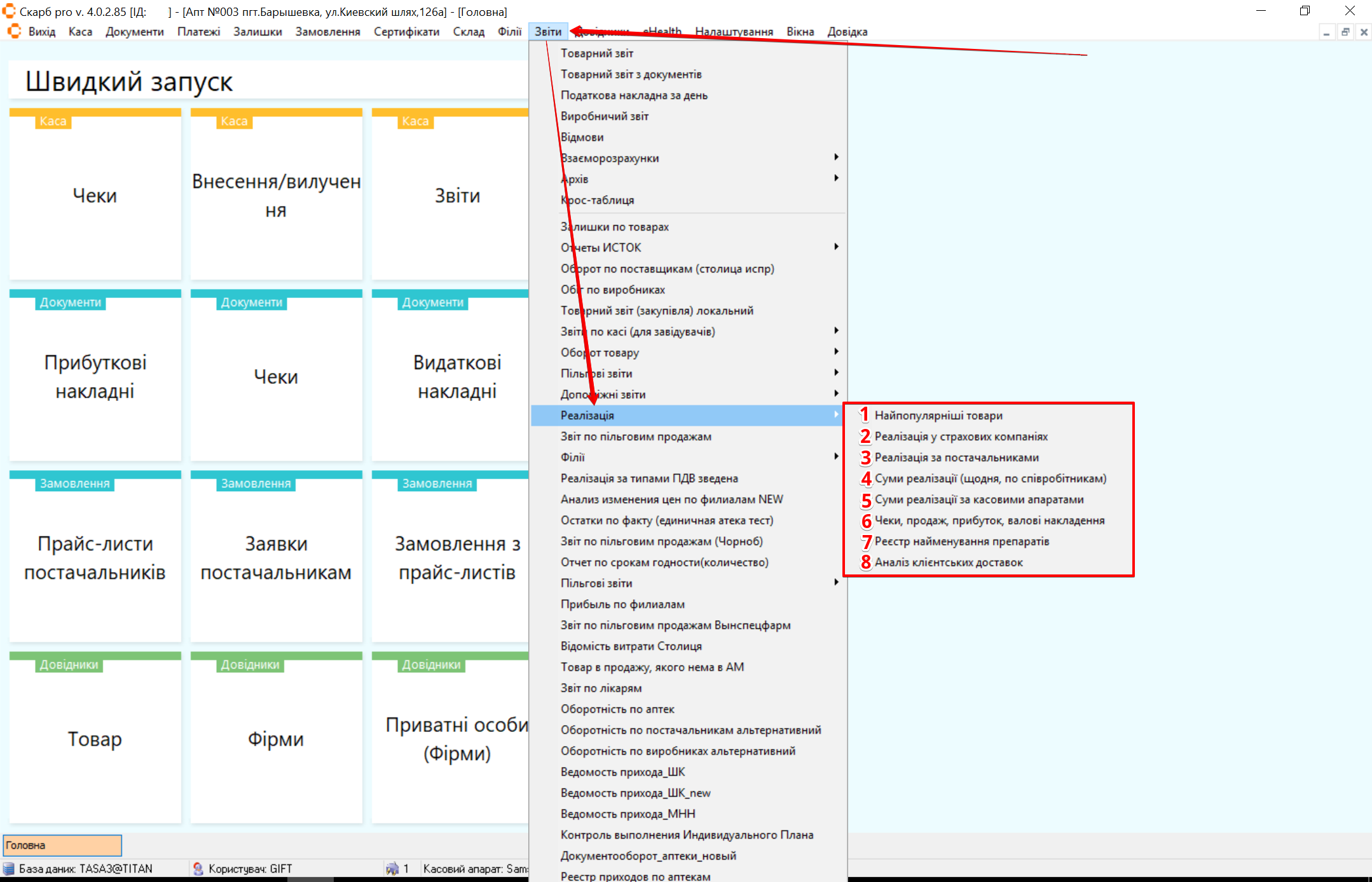
| № | Звіт | Опис |
|---|---|---|
| 1 | Найпопулярніші товари | Звіт про товари з найвищими обсягами продажів за обраний період |
| 2 | Реалізація у страхових компаніях | Звіт про відпуск товарів, що були реалізовані за страховими рецептами, в межах співпраці зі страховими компаніями |
| 3 | Реалізація за постачальниками | Звіт про продаж товарів у розрізі постачальників |
| 4 | Суми реалізації (щодня, по співробітникам) | Звіт, який показує денні обсяги продажів та обсяги продажу товарів по кожному співробітнику (касирам, фармацевтам тощо) |
| 5 | Суми реалізації за касовими апаратами | Звіт, який показує суми реалізації за датою та конкретним касовим апаратом |
| 6 | Чеки, продаж, прибуток, валові накладення | Комплексний звіт по фінансових операціях |
| 7 | Реєстр найменування препаратів | Звіт про реалізовані лікарські засоби та вироби медичного призначення за вибраний період |
| 8 | Аналіз клієнтських доставок | Звіт, який дозволяє відслідковувати обсяги доставлених товарів, що надійшли до торговельної точки |
Найпопулярніші товари
При виборі пункту Найпопулярніші товари з'явиться спливаюче вікно Фільтр [Найпопулярніші товари]. За потреби налаштуйте потрібні фільтри та натисніть кнопку:
- Експорт у CSV — для збереження даних у файлі формату CSV
- Сформувати — для застосування налаштувань
- Скасувати — для закриття вікна без внесення змін
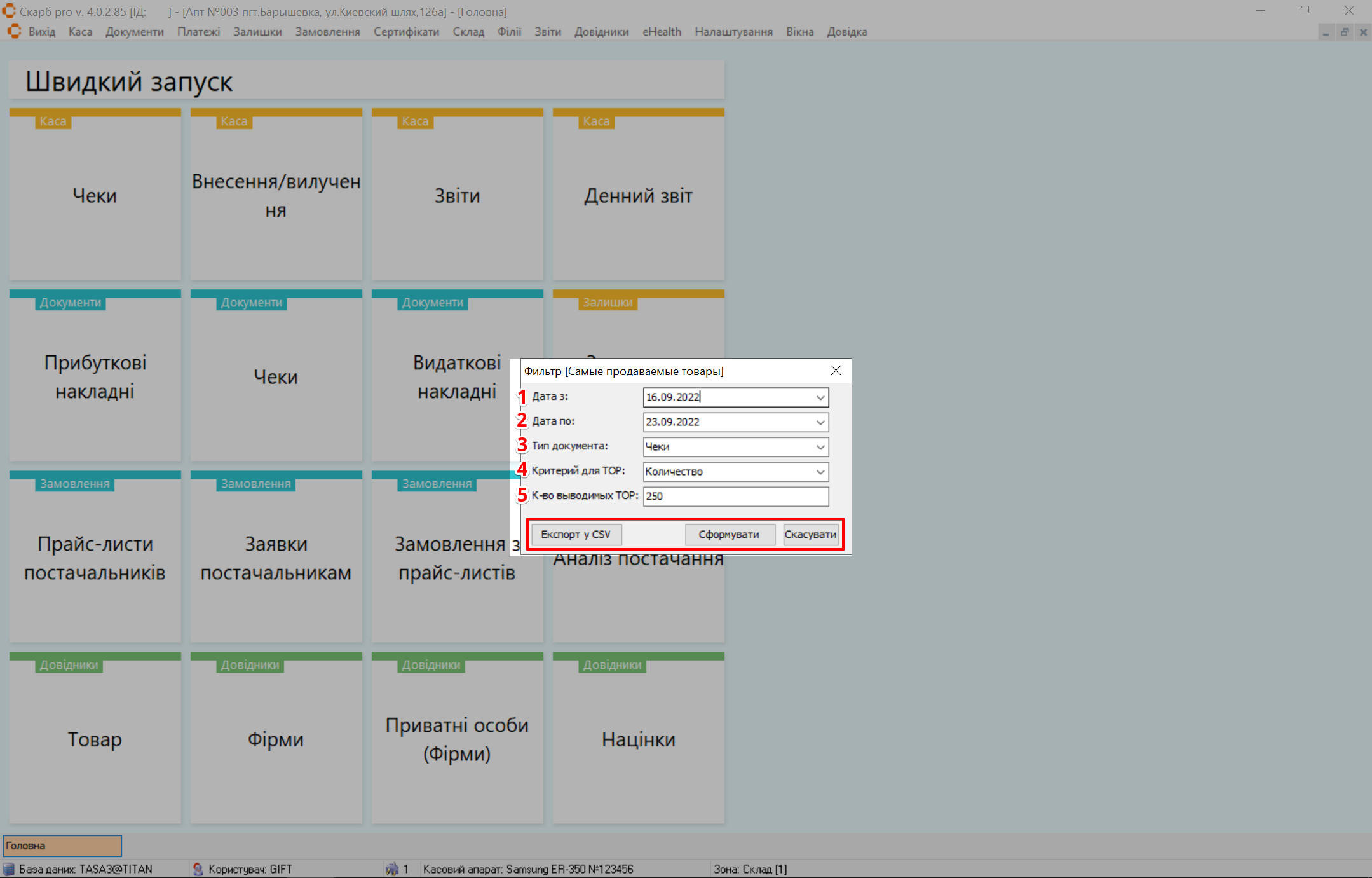
| № | Поле | Дія |
|---|---|---|
| 1 | Дата з | Оберіть з випадаючого календаря дату початку формування звіту |
| 2 | Дата по | Оберіть з випадаючого календаря дату закінчення формування звіту |
| 3 | Тип документа | Оберіть з випадаючого списку тип документа |
| 4 | Критерій для ТОР | Оберіть з випадаючого списку критерій, за яким формується список найпопулярніших товарів |
| 5 | К-сть виведених TOP | Вкажіть кількість позицій, які будуть виведені у звіті |
Після збереження налаштувань для перегляду відкриється сторінка, яка містить блоки:
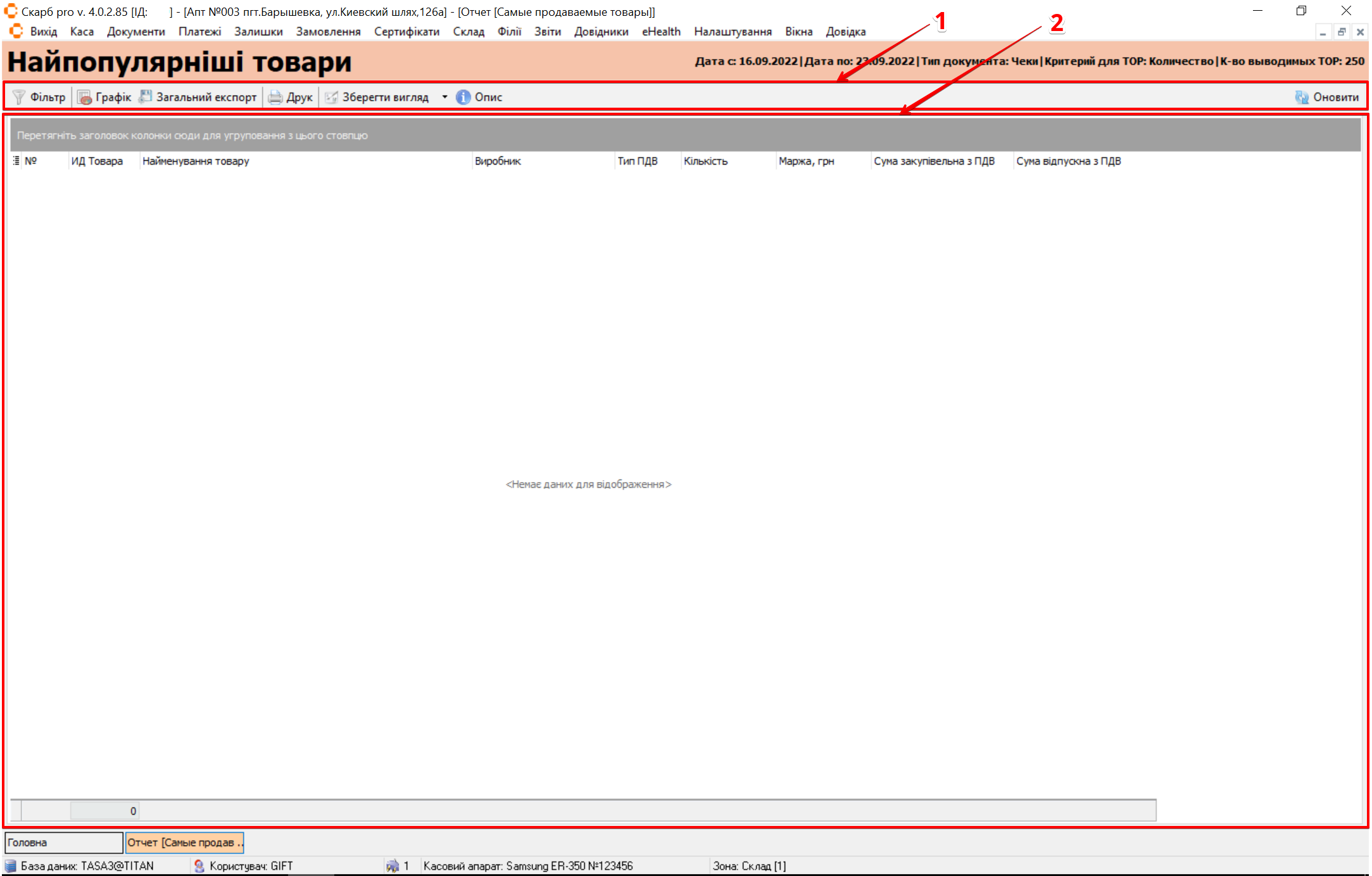
| № | Блок | Опис |
|---|---|---|
| 1 | Панель інструментів | Рядок пошуку та кнопки управління записами:
|
| 2 | Таблиця з записами | Містить інформацію про товари з найвищими обсягами продажів за обраний період |
Реалізація у страхових компаніях
При виборі пункту Реалізація у страхових компаніях з'явиться спливаюче вікно Фільтр [Реалізація у страхових компаніях]. За потреби налаштуйте потрібні фільтри та натисніть кнопку:
- Експорт у CSV — для збереження даних у файлі формату CSV
- Сформувати — для застосування налаштувань
- Скасувати — для закриття вікна без внесення змін
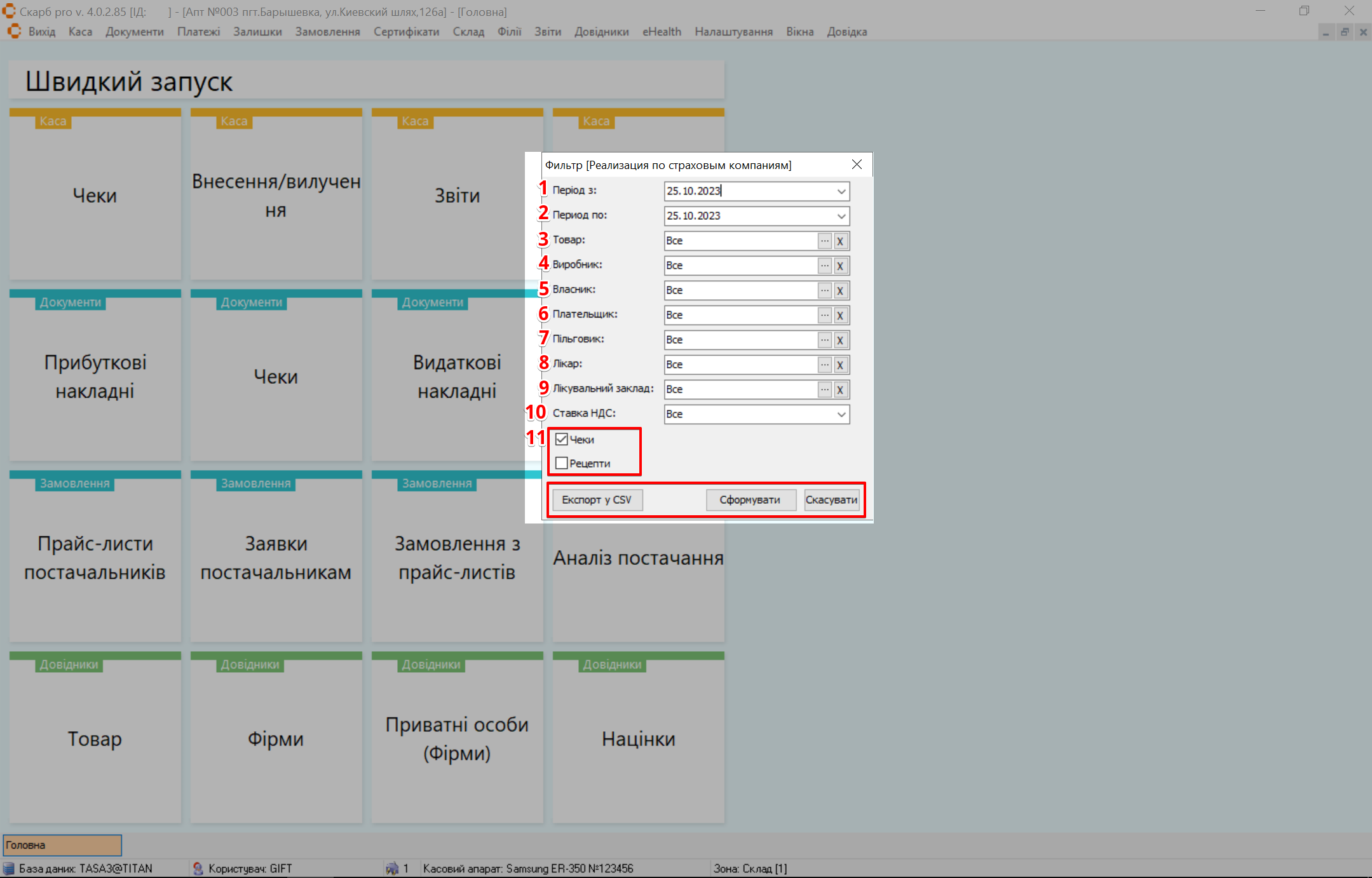
| № | Поле | Дія |
|---|---|---|
| 1 | Період з | Оберіть з випадаючого календаря дату початку формування звіту |
| 2 | Період по | Оберіть з випадаючого календаря дату закінчення формування звіту |
| 3 | Товар | Оберіть всі або конкретний товар. Кнопка [...] відкриває список для вибору. Кнопка X скасовує вибране значення |
| 4 | Виробник | Оберіть всіх або конкретного виробника товару. Кнопка [...] відкриває список для вибору. Кнопка X скасовує вибране значення |
| 5 | Власник | Оберіть всіх або конкретного власника. Кнопка [...] відкриває список для вибору. Кнопка X скасовує вибране значення |
| 6 | Платник | Оберіть всіх або конкретного платника. Кнопка [...] відкриває список для вибору. Кнопка X скасовує вибране значення |
| 7 | Пільговик | Оберіть всіх або конкретного пільговика. Кнопка [...] відкриває список для вибору. Кнопка X скасовує вибране значення |
| 8 | Лікар | Оберіть всіх або конкретного лікаря. Кнопка [...] відкриває список для вибору. Кнопка X скасовує вибране значення |
| 9 | Лікувальний заклад | Оберіть всі або конкретний лікувальний заклад. Кнопка [...] відкриває список для вибору. Кнопка X скасовує вибране значення |
| 10 | Ставка ПДВ | Оберіть з випадаючого списку ставку ПДВ:
|
| 11 | Чекбокси | Встановіть позначку в чекбокс навпроти потрібного запису |
Після збереження налаштувань для перегляду відкриється сторінка, яка містить блоки:
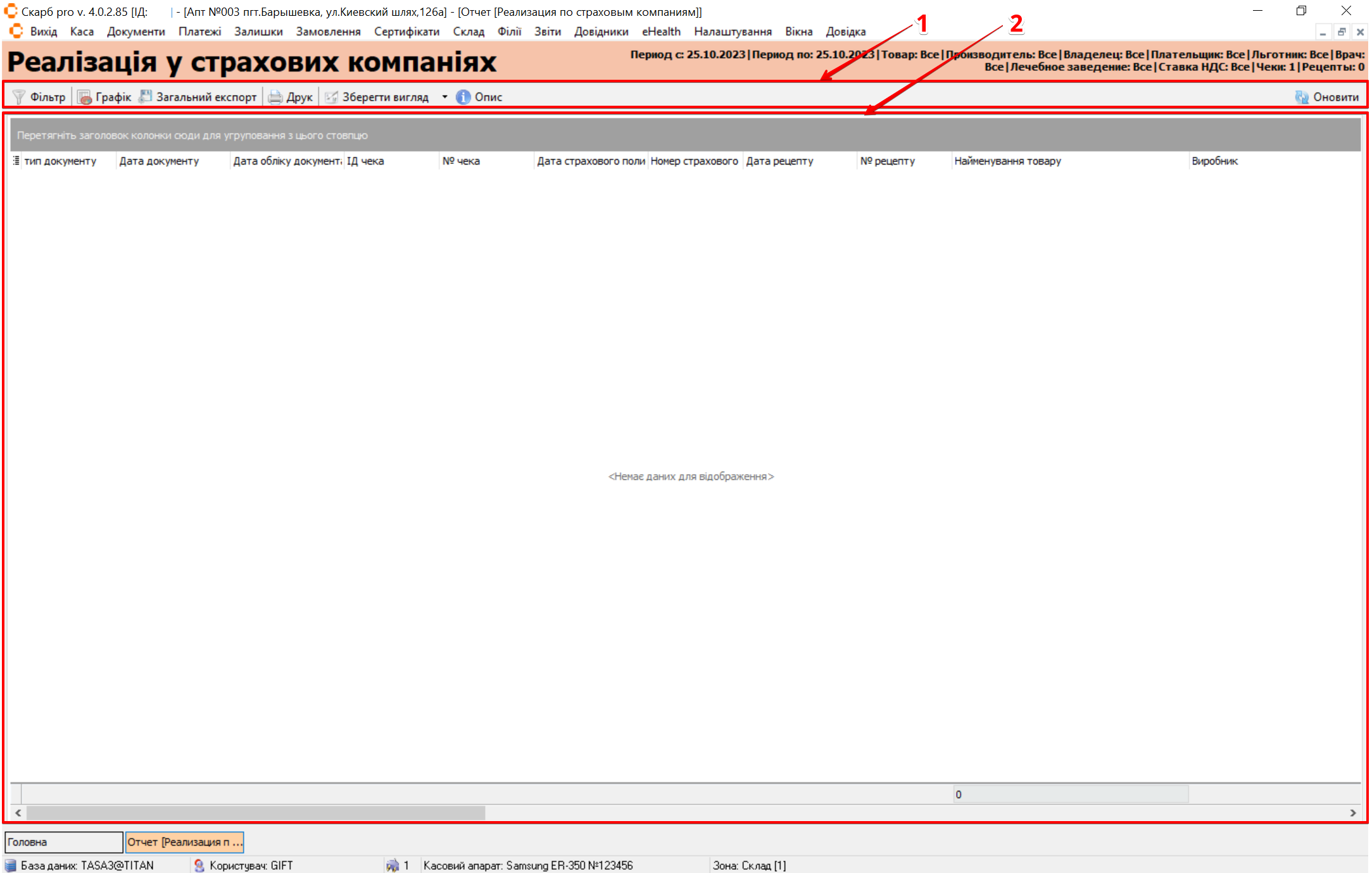
| № | Блок | Опис |
|---|---|---|
| 1 | Панель інструментів | Рядок пошуку та кнопки управління записами:
|
| 2 | Таблиця з записами | Містить інформацію про відпуск товарів, що були реалізовані за страховими рецептами, в межах співпраці зі страховими компаніями |
Реалізація за постачальниками
При виборі пункту Реалізація за постачальниками з'явиться спливаюче вікно Фільтр [Реалізація за постачальниками]. За потреби налаштуйте потрібні фільтри та натисніть кнопку:
- Експорт у CSV — для збереження даних у файлі формату CSV
- Сформувати — для застосування налаштувань
- Скасувати — для закриття вікна без внесення змін
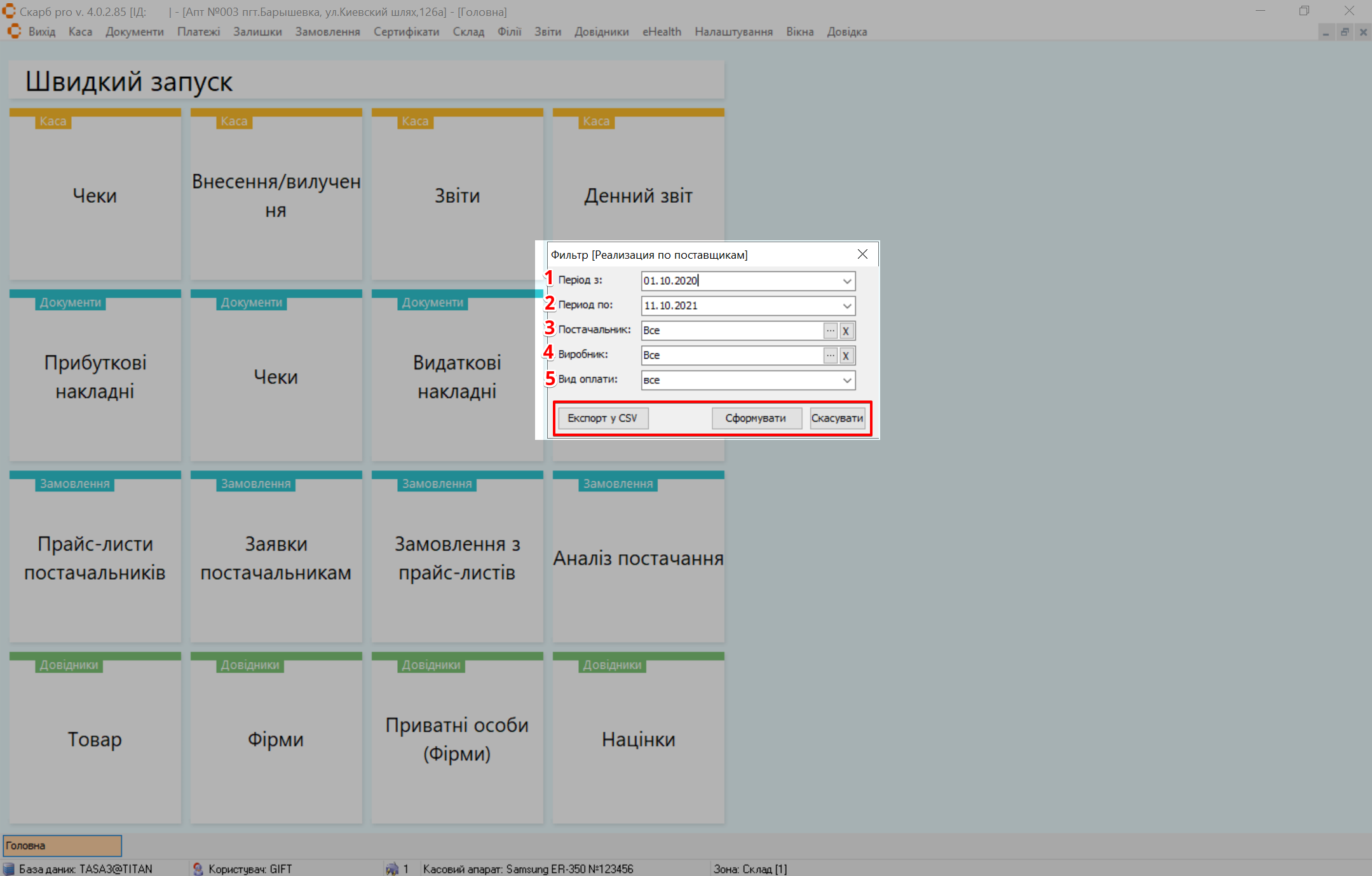
| № | Поле | Дія |
|---|---|---|
| 1 | Період з | Оберіть з випадаючого календаря дату початку формування звіту |
| 2 | Період по | Оберіть з випадаючого календаря дату закінчення формування звіту |
| 3 | Постачальник | Оберіть всіх або конкретного постачальника товару. Кнопка [...] відкриває список для вибору. Кнопка X скасовує вибране значення |
| 4 | Виробник | Оберіть всіх або конкретного виробника товару. Кнопка [...] відкриває список для вибору. Кнопка X скасовує вибране значення |
| 5 | Вид оплати | Оберіть з випадаючого списку вид оплати:
|
Після збереження налаштувань для перегляду відкриється сторінка, яка містить блоки:
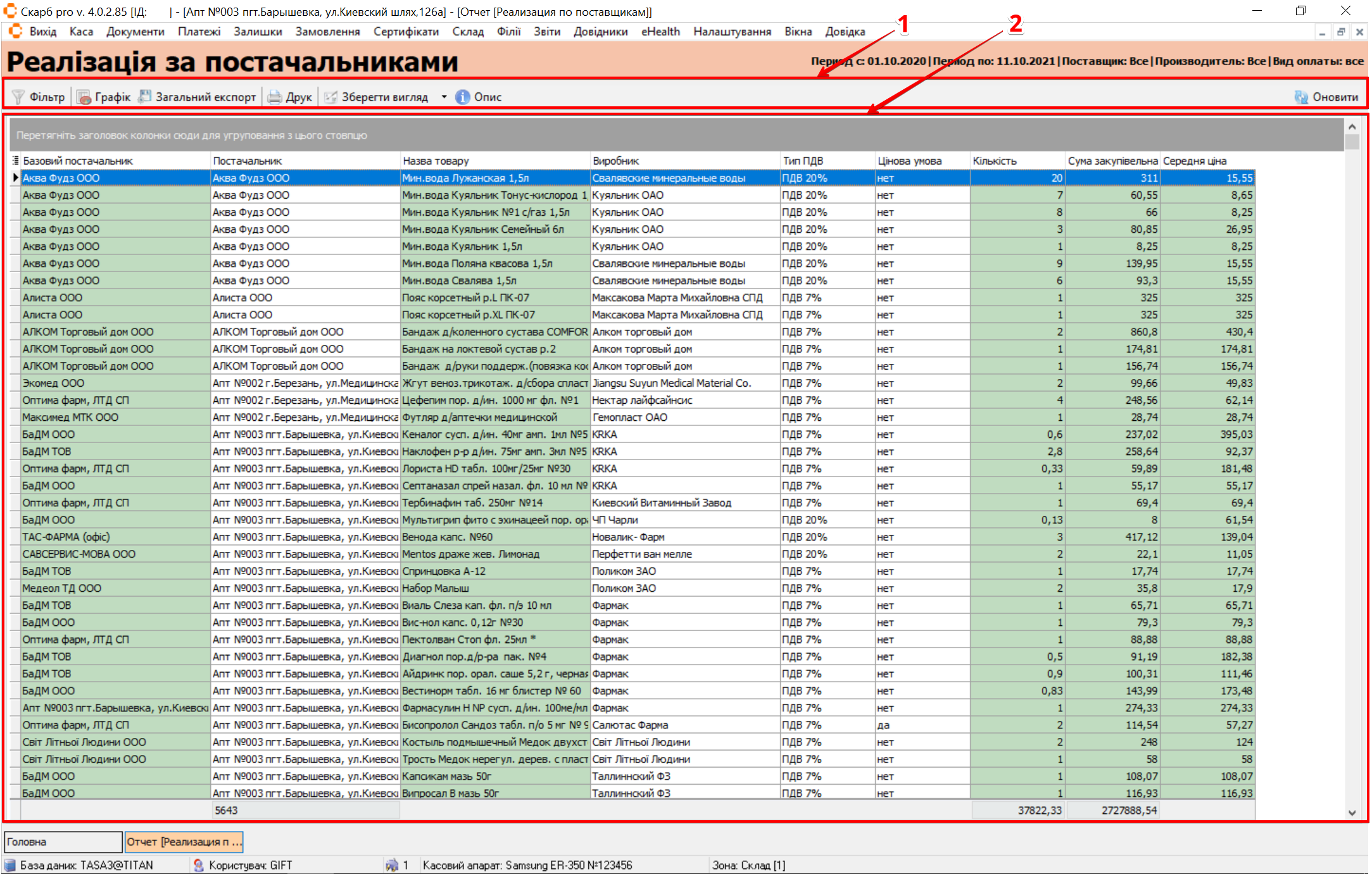
| № | Блок | Опис |
|---|---|---|
| 1 | Панель інструментів | Рядок пошуку та кнопки управління записами:
|
| 2 | Таблиця з записами | Містить інформацію про продаж товарів у розрізі постачальників |
Суми реалізації (щодня, по співробітникам)
При виборі пункту Суми реалізації (щодня, по співробітникам) з'явиться спливаюче вікно Фільтр [Суми реалізації (щодня, по співробітникам)]. За потреби вкажіть період пошуку звіту та натисніть кнопку:
- Експорт у CSV — для збереження даних у файлі формату CSV
- Сформувати — для застосування налаштувань
- Скасувати — для закриття вікна без внесення змін
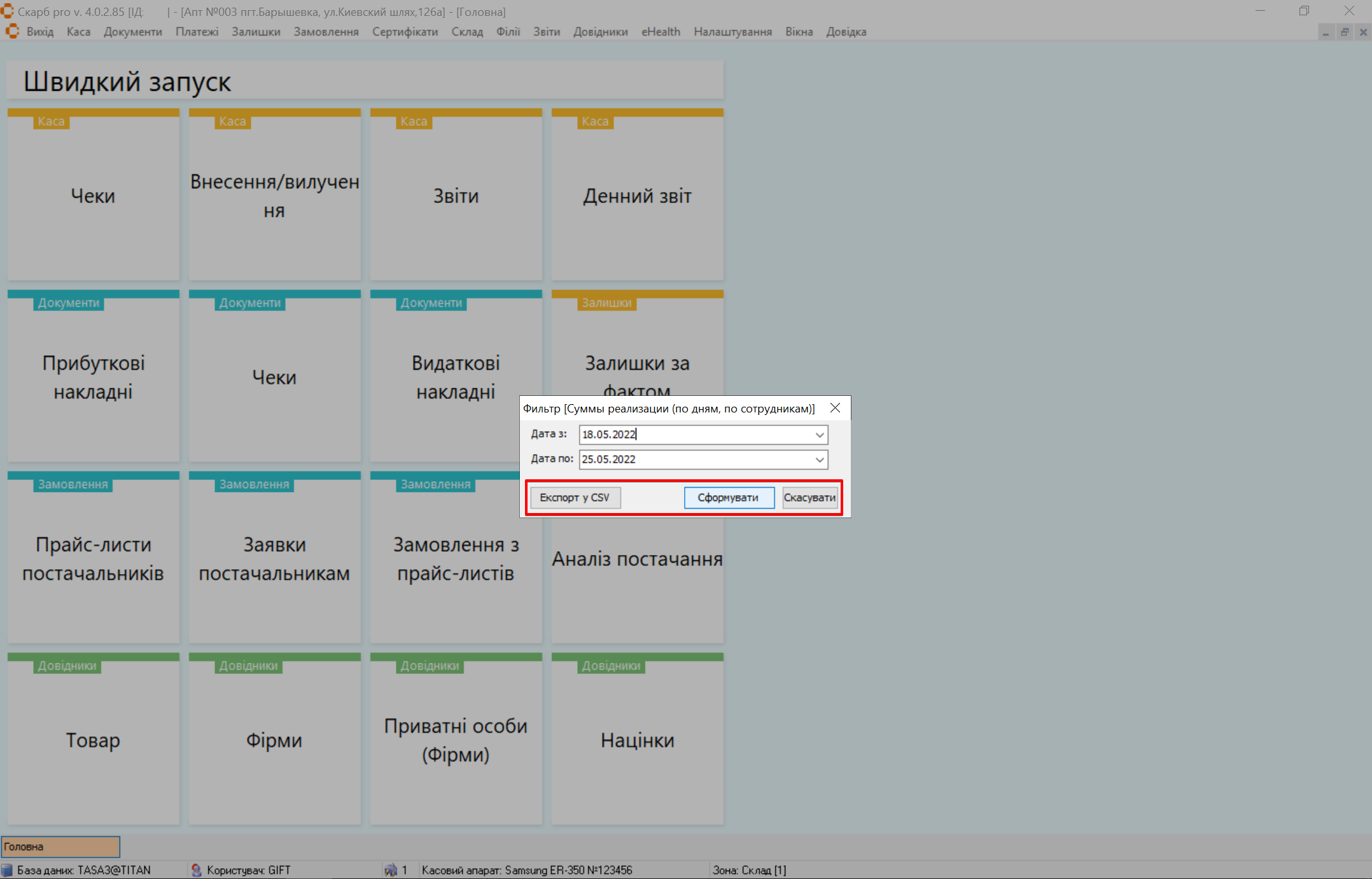
Після збереження налаштувань для перегляду відкриється сторінка, яка містить блоки:
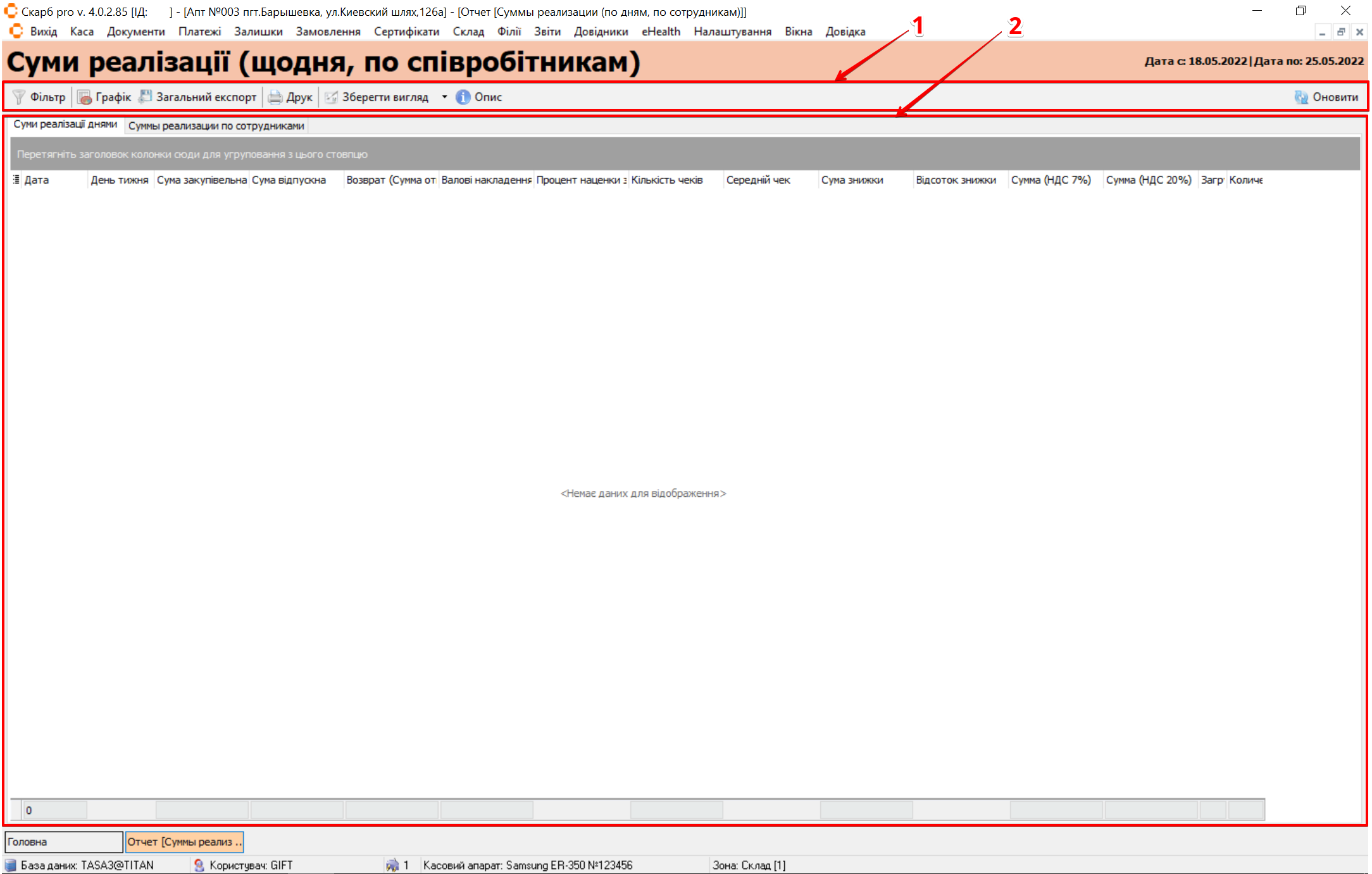
| № | Блок | Опис |
|---|---|---|
| 1 | Панель інструментів | Рядок пошуку та кнопки управління записами:
|
| 2 | Таблиця з записами | Містить інформацію про денні обсяги продажів та обсяги продажу товарів по кожному співробітнику у вкладках:
|
Суми реалізації за касовими апаратами
При виборі пункту Суми реалізації за касовими апаратами з'явиться спливаюче вікно Фільтр [Суми реалізації за касовими апаратами]. За потреби вкажіть період пошуку звіту та натисніть кнопку:
- Експорт у CSV — для збереження даних у файлі формату CSV
- Сформувати — для застосування налаштувань
- Скасувати — для закриття вікна без внесення змін
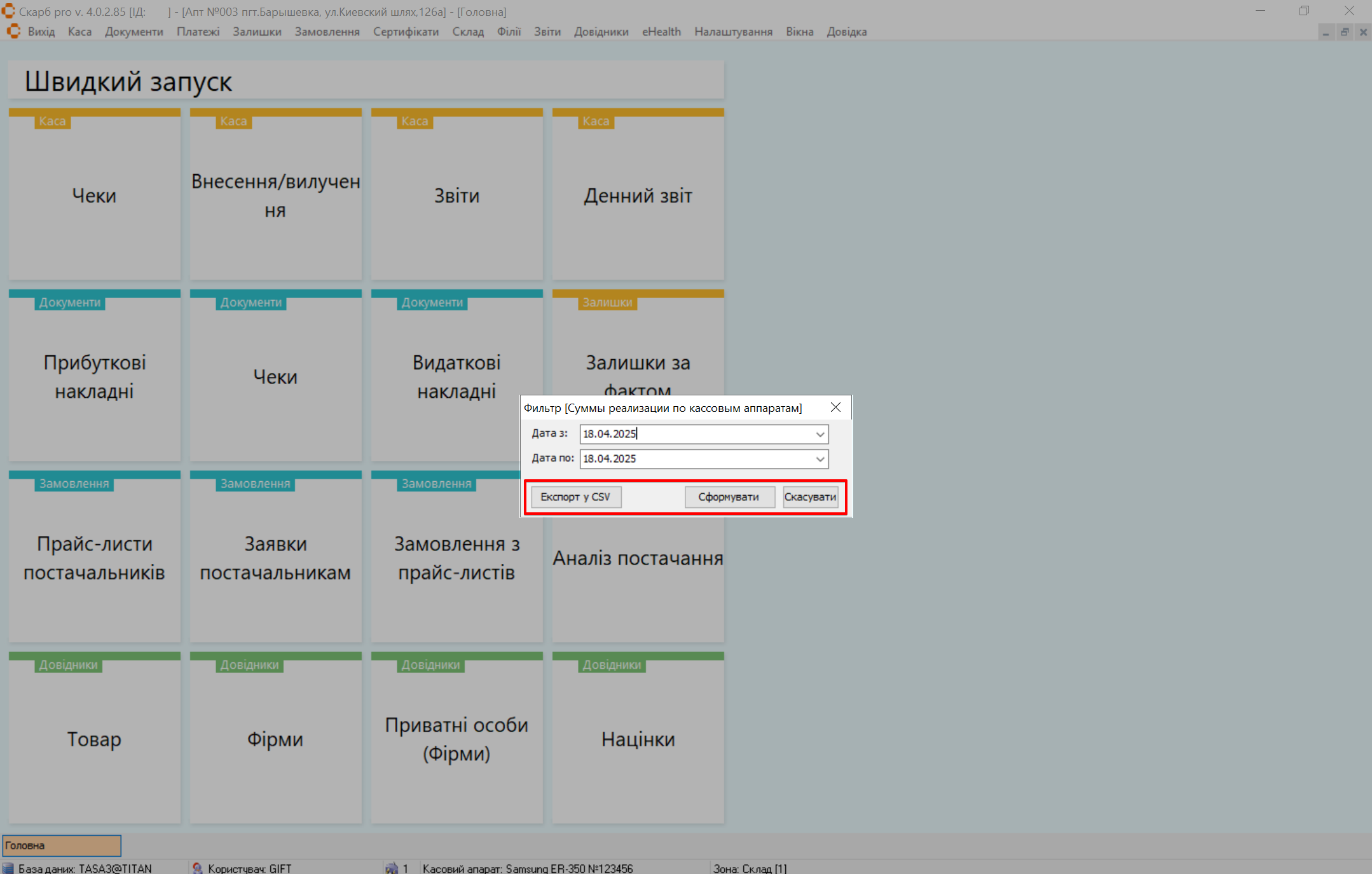
Після збереження налаштувань для перегляду відкриється сторінка, яка містить блоки:
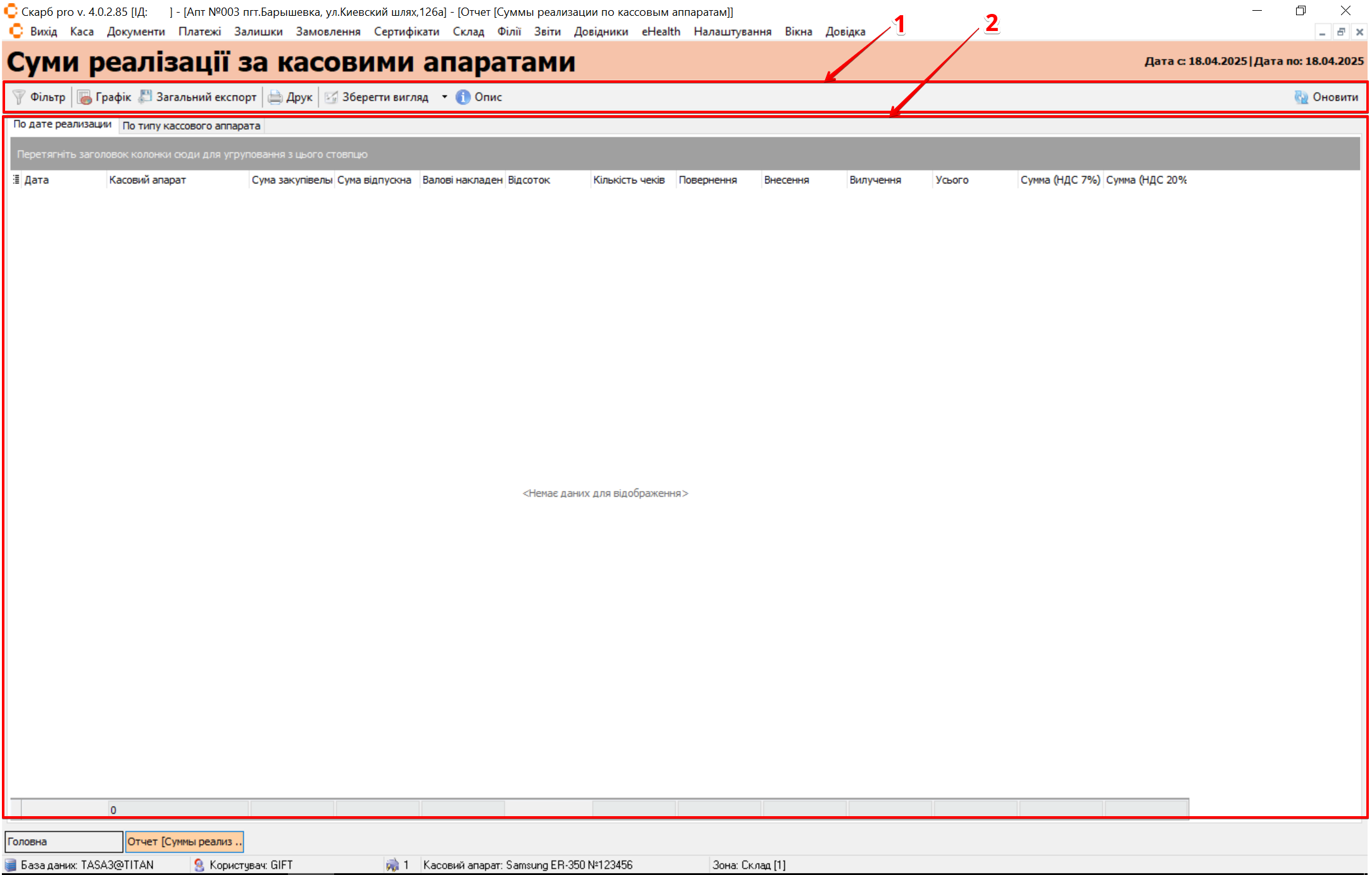
| № | Блок | Опис |
|---|---|---|
| 1 | Панель інструментів | Рядок пошуку та кнопки управління записами:
|
| 2 | Таблиця з записами | Містить інформацію про суми реалізації за датою та конкретним касовим апаратом у вкладках:
|
Чеки, продаж, прибуток, валові накладення
При виборі пункту Чеки, продаж, прибуток, валові накладення з'явиться спливаюче вікно Фільтр [Чеки, продаж, прибуток, валові накладення]. За потреби вкажіть період пошуку звіту та натисніть кнопку:
- Експорт у CSV — для збереження даних у файлі формату CSV
- Сформувати — для застосування налаштувань
- Скасувати — для закриття вікна без внесення змін
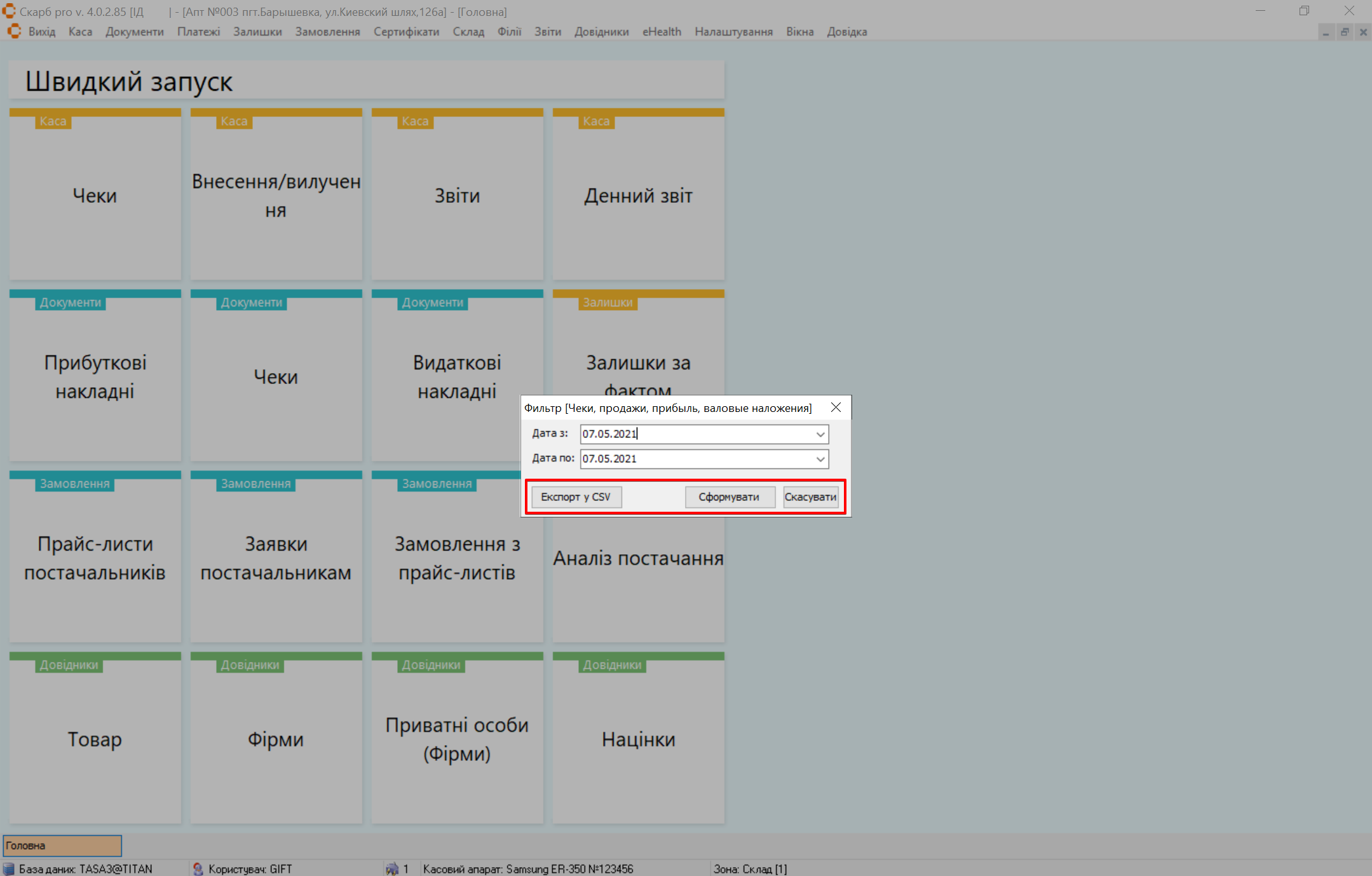
Після збереження налаштувань для перегляду відкриється сторінка, яка містить блоки:
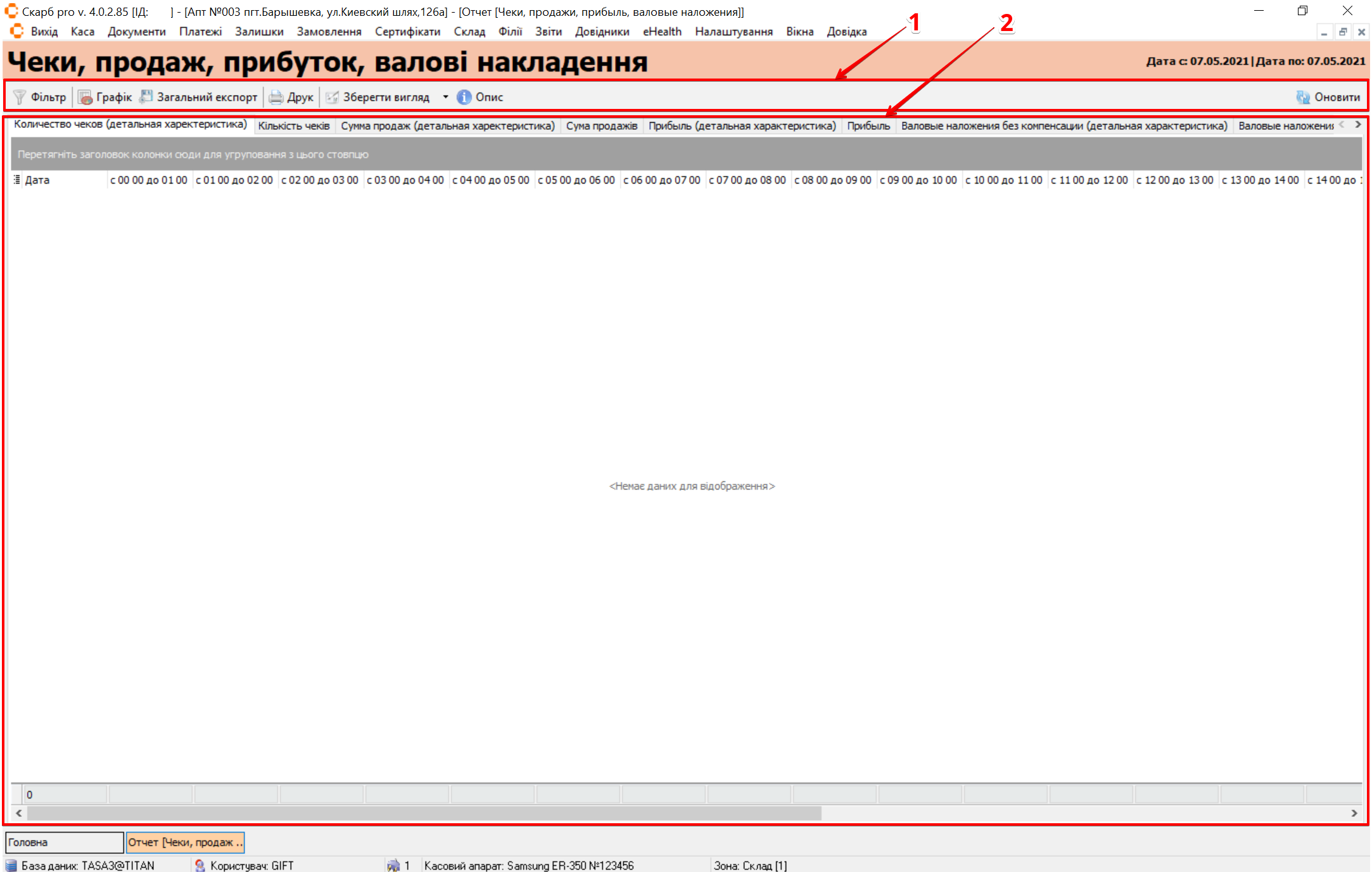
| № | Блок | Опис |
|---|---|---|
| 1 | Панель інструментів | Рядок пошуку та кнопки управління записами:
|
| 2 | Таблиця з записами | Містить інформацію про фінансові операції за день у вкладках:
|
Реєстр найменування препаратів
При виборі пункту Реєстр найменування препаратів з'явиться спливаюче вікно Фільтр [Реєстр найменування препаратів]. За потреби налаштуйте потрібні фільтри та натисніть кнопку:
- Експорт у CSV — для збереження даних у файлі формату CSV
- Сформувати — для застосування налаштувань
- Скасувати — для закриття вікна без внесення змін
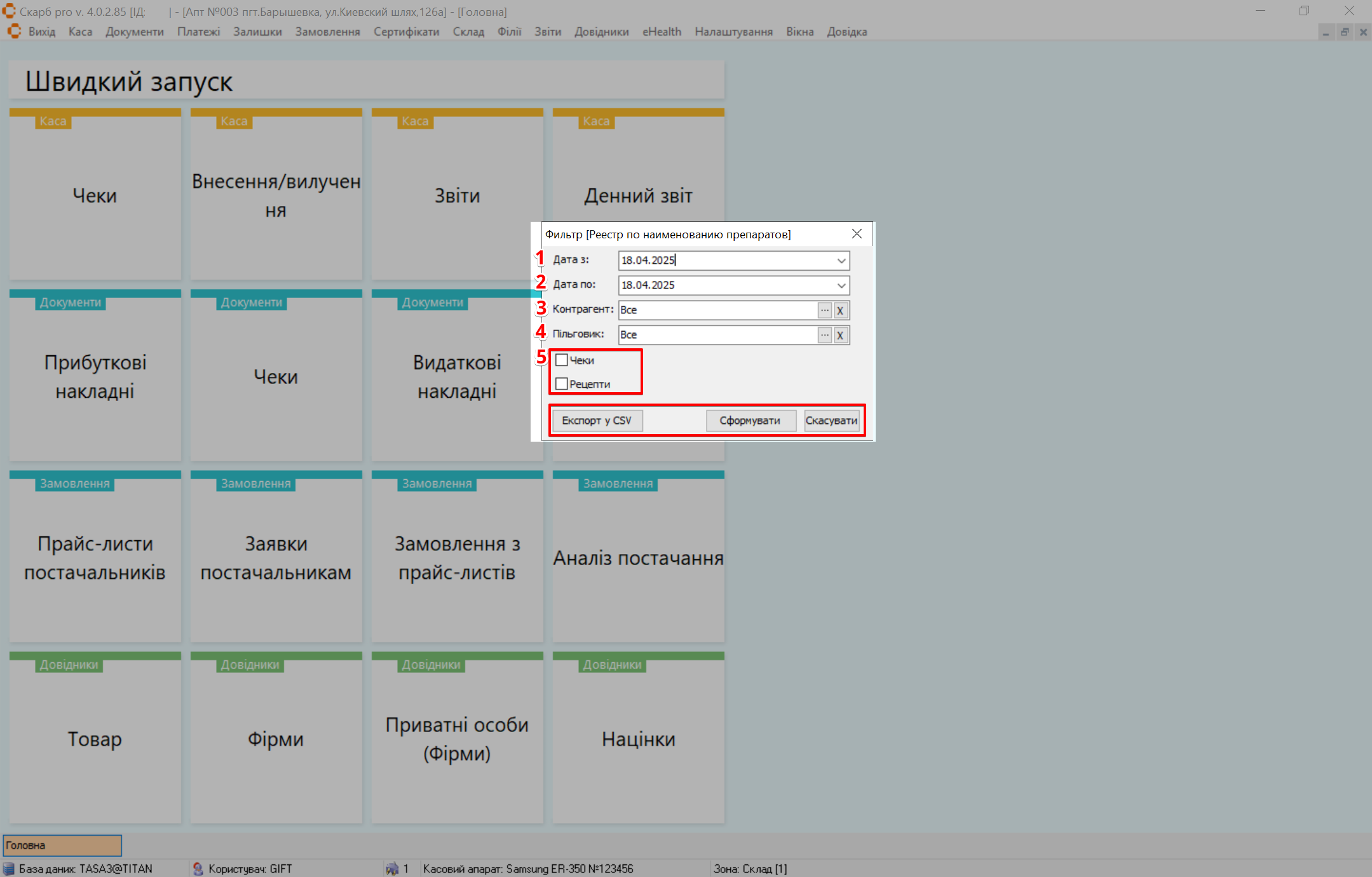
| № | Поле | Дія |
|---|---|---|
| 1 | Період з | Оберіть з випадаючого календаря дату початку формування звіту |
| 2 | Період по | Оберіть з випадаючого календаря дату закінчення формування звіту |
| 3 | Контрагент | Оберіть всіх або конкретного контрагента. Кнопка [...] відкриває список для вибору. Кнопка X скасовує вибране значення |
| 4 | Пільговик | Оберіть всіх або конкретного пільговика. Кнопка [...] відкриває список для вибору. Кнопка X скасовує вибране значення |
| 5 | Чекбокси | Встановіть позначку в чекбокс навпроти потрібного запису |
Після збереження налаштувань для перегляду відкриється сторінка, яка містить блоки:
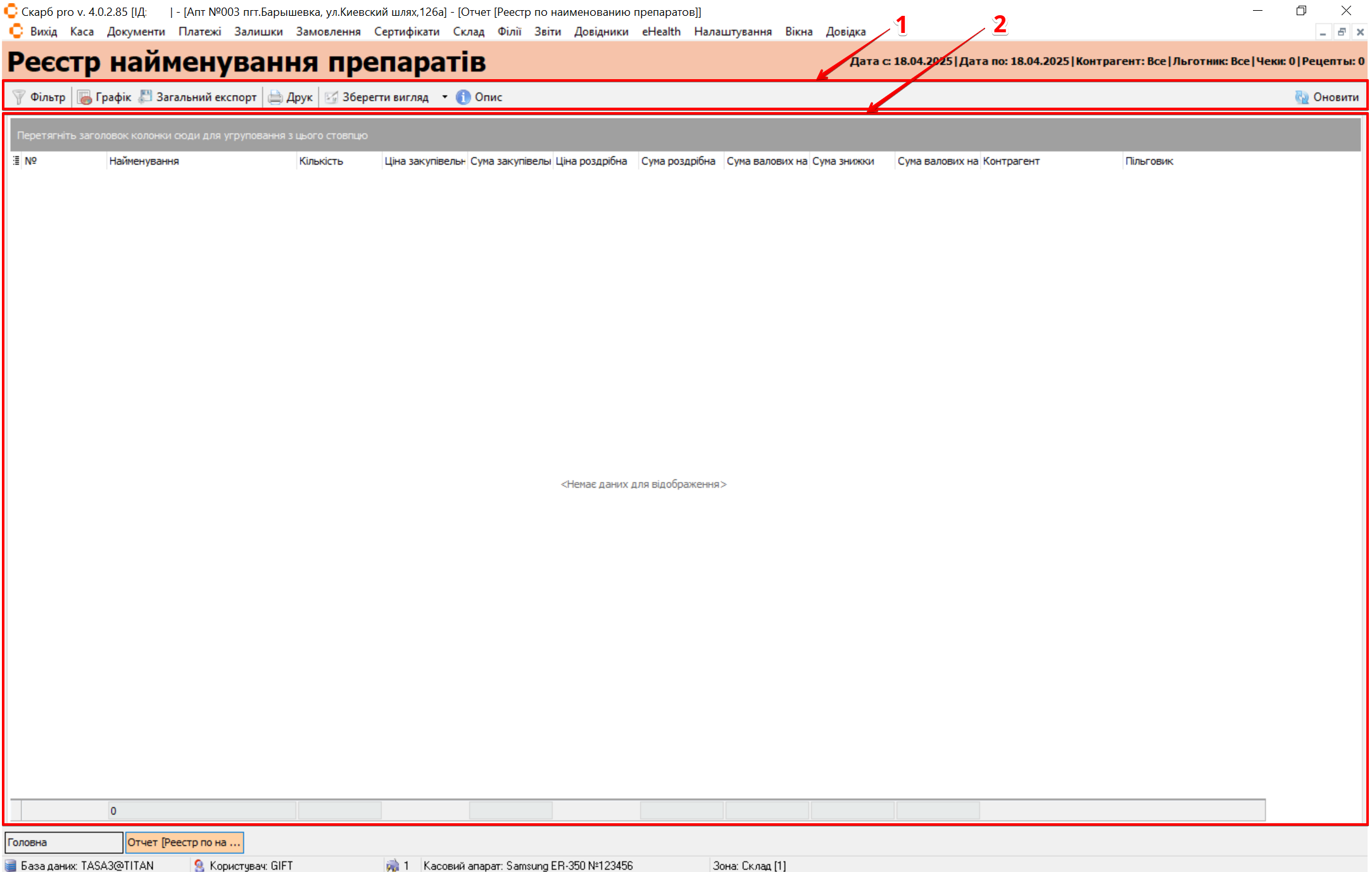
| № | Блок | Опис |
|---|---|---|
| 1 | Панель інструментів | Рядок пошуку та кнопки управління записами:
|
| 2 | Таблиця з записами | Містить перелік реалізованих лікарських засобів та виробів медичного призначення за вибраний період |
Аналіз клієнтських доставок
При виборі пункту Реєстр найменування препаратів з'явиться спливаюче вікно Фільтр [Реєстр найменування препаратів]. За потреби налаштуйте потрібні фільтри та натисніть кнопку:
- Експорт у CSV — для збереження даних у файлі формату CSV
- Сформувати — для застосування налаштувань
- Скасувати — для закриття вікна без внесення змін
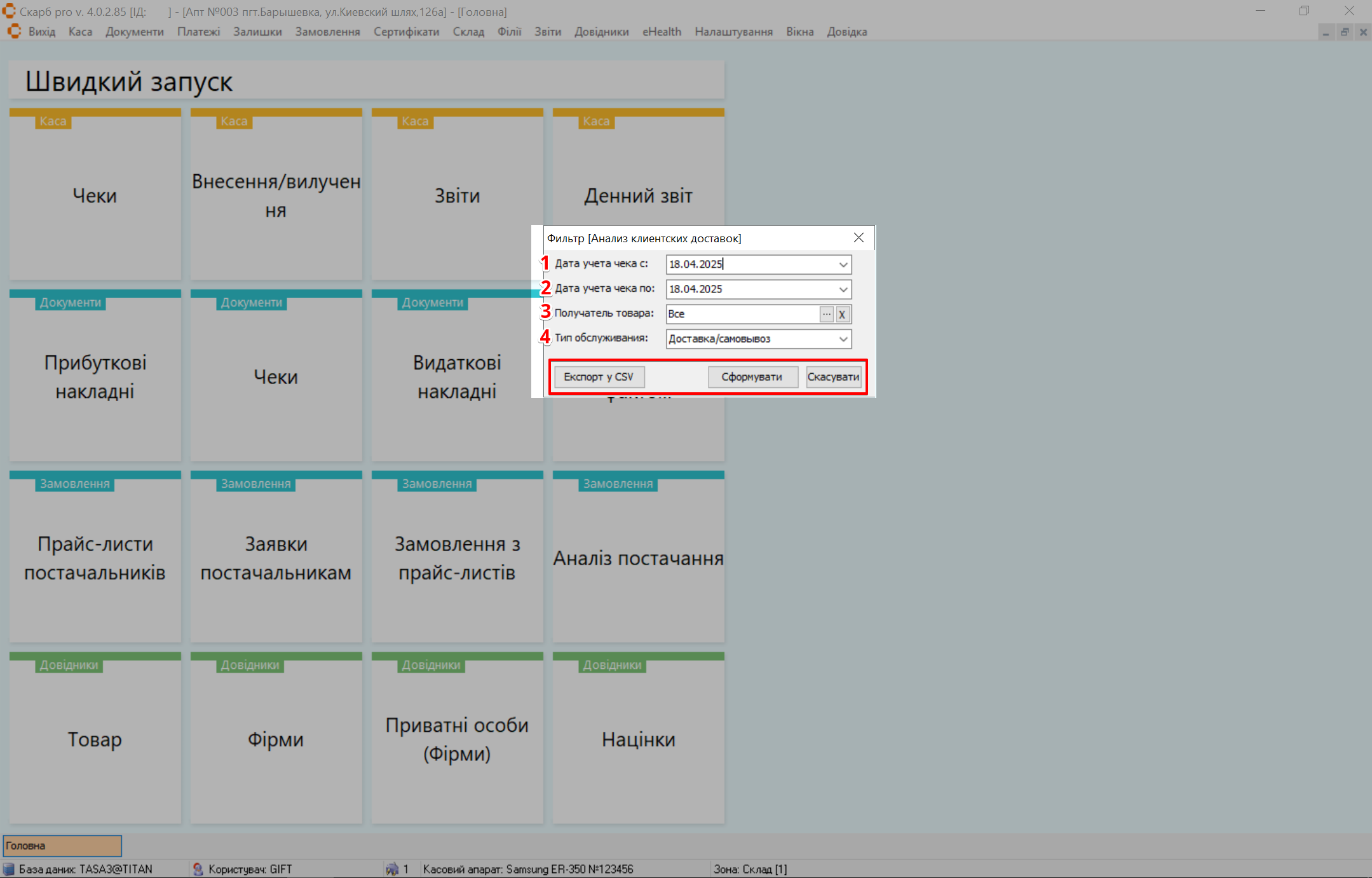
| № | Поле | Дія |
|---|---|---|
| 1 | Дата обліку чека з | Оберіть з випадаючого календаря початкову дату обліку чека |
| 2 | Дата обліку чека по | Оберіть з випадаючого календаря кінцеву дату обліку чека |
| 3 | Отримувач товара | Оберіть всіх або конкретного отримувача товару. Кнопка [...] відкриває список для вибору. Кнопка X скасовує вибране значення |
| 4 | Тип обслуговування | Оберіть з випадаючого списку тип обслуговування |
Після збереження налаштувань для перегляду відкриється сторінка, яка містить блоки:
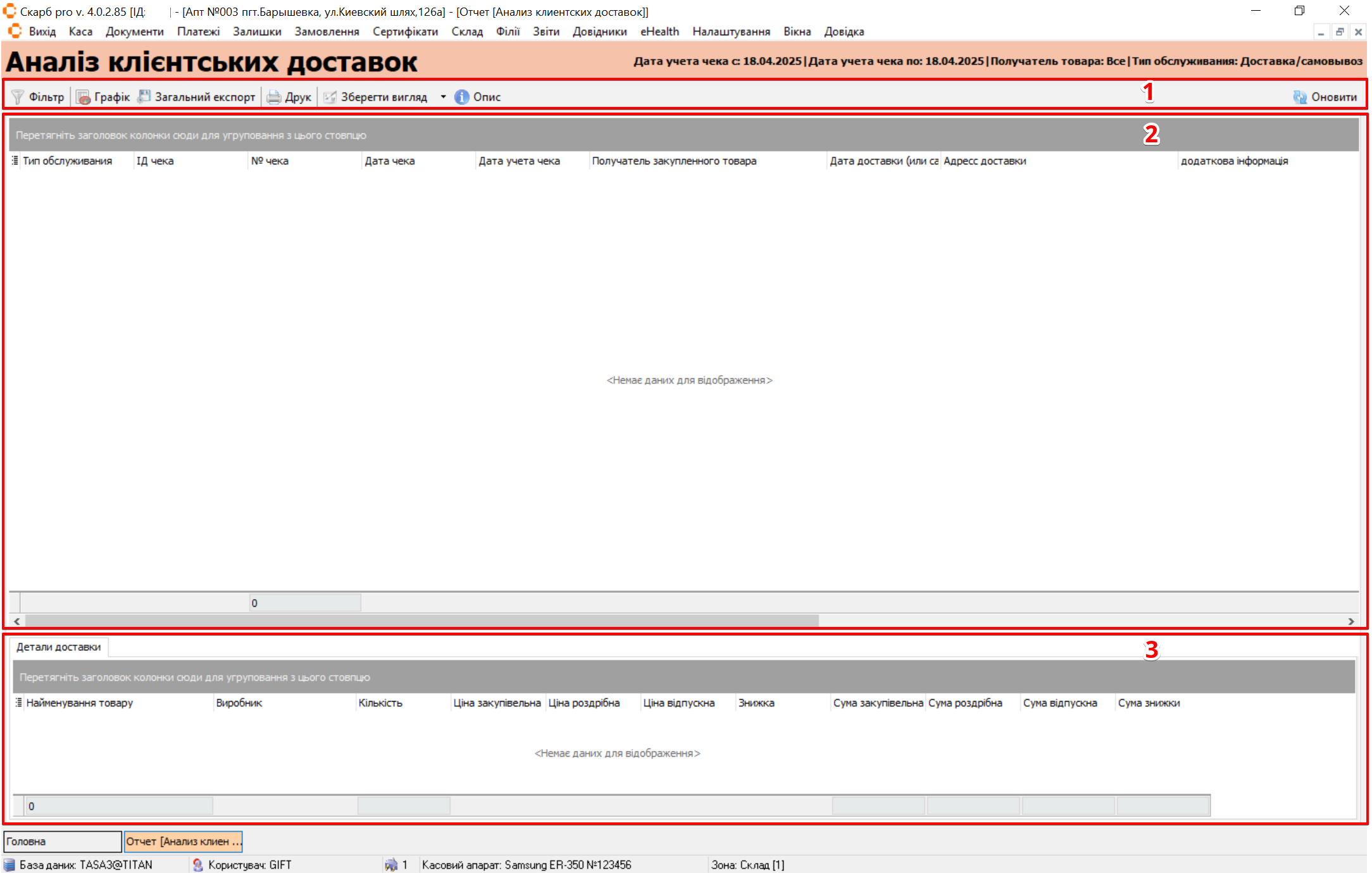
| № | Блок | Опис |
|---|---|---|
| 1 | Панель інструментів | Рядок пошуку та кнопки управління записами:
|
| 2 | Таблиця з записами | Містить інформацію про доставлені товари |
| 3 | Додаткова інформація | Містить інформацію про деталі доставки |